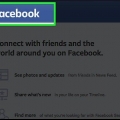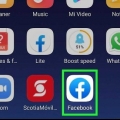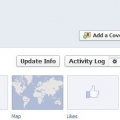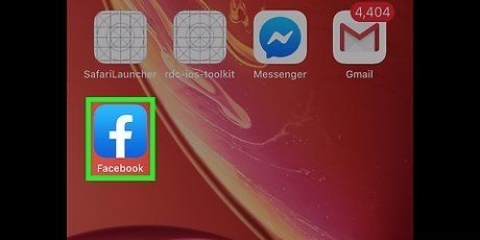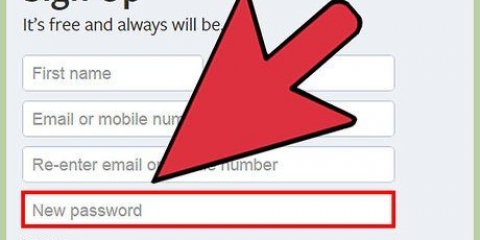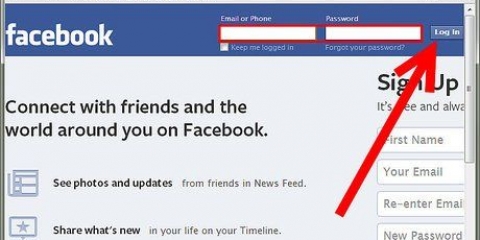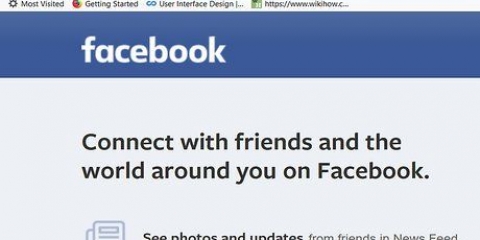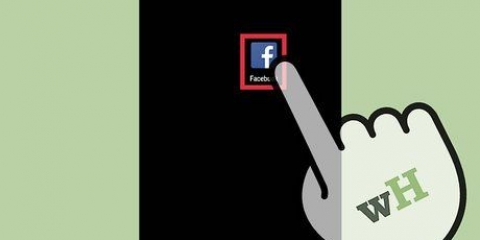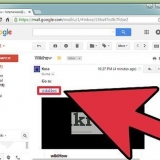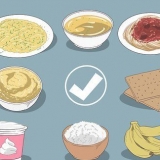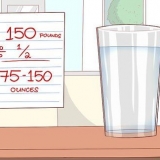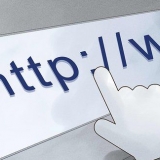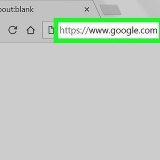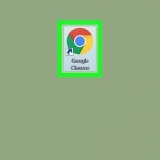Mensajes: haga clic en el botón con los tres puntos arriba y a la derecha del mensaje. Comentarios: pase el mouse sobre el comentario y haga clic en el botón con los tres puntos a la derecha. Fotos: haga clic en la imagen y luego elija Opciones abajo a la derecha de la imagen. Vídeos: haga clic en el video para ampliarlo y luego haga clic en el botón de tres puntos en la parte inferior derecha del video. Perfiles: haga clic en el perfil o el nombre de la persona, luego haga clic en el botón de tres puntos en la esquina superior derecha de su foto de portada. Grupos: haga clic en el nombre del grupo y luego haga clic en el botón lago debajo de la foto de perfil del grupo.



Para reportar una violación de privacidad usas este formulario. Para informar un problema con una empresa o un anuncio usas este formulario.

usando facebook – Esta sección del Centro de ayuda cubre las funciones básicas de Facebook, como agregar amigos, enviar mensajes y crear una cuenta. Gestiona tu cuenta – Esta sección trata sobre cosas como el inicio de sesión y la configuración de su perfil. Privacidad y seguridad – En esta sección puede encontrar información sobre temas como seguridad de la cuenta, eliminación de amigos, cuentas pirateadas y falsas. Políticas e informes – Este es el lugar para ir si desea denunciar cosas simples como abuso y spam, cómo denunciar cuentas pirateadas y falsas, y si desea saber cómo administrar la cuenta de Facebook de alguien que ha muerto. También puede ver las opciones `Cualquier pregunta` y `Temas populares` en esta página. Estas secciones describen muchos problemas y quejas comunes. Ambas opciones se pueden encontrar en la página principal del Centro de ayuda de Facebook.


Puede escribir un término de búsqueda como "cuenta falsa" y luego hacer clic en el enlace "¿Cómo denuncio las cuentas o páginas de Facebook que se hacen pasar por mí o por otra persona" en los resultados de búsqueda??` Con la función de búsqueda solo encontrará enlaces a artículos existentes de Facebook. Si desea obtener ayuda con un problema específico que no se describe en el Centro de ayuda, desplácese hacia abajo y haga clic en el botón Ir a la Comunidad de Ayuda ir al Página de la comunidad de ayuda de Facebook.
Para más información sobre publicidad haz click en el botón para anunciar para crear y administrar anuncios. Si tiene problemas con sus anuncios, haga clic en la opción Solucionar problemas de anuncios y luego elija un problema del menú que aparece.








Por qué su cuenta no debería haber sido deshabilitada Por qué quieres que se desbloquee tu cuenta Otras circunstancias atenuantes que podrían ayudar a desbloquear su cuenta (por ejemplo, si alguien pirateó y manipuló su cuenta)










Facebook de contacto
Contenido
Este tutorial le mostrará cómo informar en Facebook, así como los aspectos básicos del uso del Centro de ayuda para resolver problemas comunes de la cuenta. actualmente hay no hay forma de contactar a Facebook directamente, por ejemplo, por teléfono o correo electrónico. Sin embargo, puede usar las funciones de ayuda propias de Facebook para informar o solucionar un problema.
Pasos
Método 1 de 4: reportar un problema en Facebook

1. Irhttps://www.Facebook.com con un navegador web. Esta es la página de inicio de Facebook donde puedes iniciar sesión. Deberías iniciar sesión automáticamente.
- Si no inicia sesión automáticamente, utilice el nombre de usuario y la contraseña asociados con su cuenta para iniciar sesión.

2. Vaya al mensaje, comentario, perfil, imagen, video o anuncio que está causando el problema. Las publicaciones y los comentarios se pueden encontrar en su sección de noticias o en la cronología de la persona que los publicó. Para reportar una imagen o video, haga clic en la imagen o video para agrandarla. Si desea denunciar un perfil o grupo, haga clic en el nombre o la imagen de perfil en el perfil o grupo que desea denunciar.

3. haga clic en.. u Opciones. Use las siguientes opciones para encontrar el botón Opciones para los siguientes tipos de contenido:

4. Haga clic en la opción `Comentarios` o `Informe`. El nombre exacto de esta opción depende del tipo de contenido que esté informando, pero generalmente es una variación de para dar retroalimentación y/o Reporte.

5. Indique cómo el contenido viola los Lineamientos de la comunidad de Facebook. Haz clic en la opción que mejor describa el contenido que quieres denunciar.

6. haga clic enEnviar. Tus comentarios ahora se enviarán a Facebook.

7. Sigue las instrucciones en la pantalla. Según el tipo de contenido que informe, es posible que se le solicite que proporcione comentarios a Facebook. Esto no se solicita para todos los tipos de contenido, pero sus comentarios se utilizarán para mejorar el sistema.
Método 2 de 4: usar las funciones de ayuda de Facebook

1. Abra la página web de laCentro de ayuda de Facebook. Si aún no ha iniciado sesión en Facebook, deberá hacer clic en el Inscribirse haga clic en en la esquina superior derecha de la pantalla e ingrese la dirección de correo electrónico y la contraseña de su cuenta de Facebook.
desafortunadamente hay no hay forma de contactar con facebook directamente --- no puede llamar, enviar mensajes de texto, correos electrónicos o hablar con un empleado de Facebook. Sin embargo, puedes Use el Centro de ayuda de Facebook para identificar e informar un problema con su cuenta.

2. Ver la barra de menú con opciones. Esta barra se puede encontrar en la parte superior de la pantalla, justo debajo de la barra de búsqueda. Mueva el cursor del mouse sobre las opciones del menú para ver las subopciones correspondientes. Tienes las siguientes opciones, entre otras:

3. Elija la sección que sea relevante para usted. Por ejemplo, si tiene un problema con una cuenta que se hace pasar por otra persona, elija la sección "Privacidad y seguridad", luego haga clic en Cuentas hackeadas y falsas.

4. Mira que otras opciones tienes. Si tiene un problema con una cuenta que se hace pasar por otra persona, debe hacer clic en el enlace "¿Cómo denuncio una cuenta que se hace pasar por otra persona?"?` puede hacer clic. Si lo hace, se le presentará una serie de pasos que explican cómo solucionar el problema.
Por ejemplo, Facebook recomienda ir a la página de perfil de la cuenta falsa haciéndose pasar por usted o por otra persona, luego haga clic en el botón con los tres puntos (...) encima de un mensaje, luego Reporte haga clic y siga las instrucciones en la pantalla.

5. Use la barra de búsqueda para acelerar el proceso de búsqueda. Para hacer esto, simplemente haga clic en la barra de búsqueda en la parte superior de la página del Centro de ayuda, que dirá algo como `Hola (su nombre), ¿cómo podemos ayudarlo??`. Luego escriba algunas palabras relacionadas con su problema. Debería ver aparecer varias sugerencias en un menú desplegable debajo de la barra de búsqueda.

6. ve hacia esoCentro de ayuda de Facebook para empresas. Si su negocio o página tiene problemas con los anuncios, generalmente puede encontrar la respuesta a su pregunta aquí.

7. Ve a laComunidad de ayuda de Facebook. Si no puede encontrar información sobre cómo resolver su problema en el Centro de ayuda, lo mejor es buscar en los foros de la Comunidad de ayuda.
En la parte superior de esta página, verá una barra de búsqueda que le permite buscar temas como cuentas bloqueadas.
Método 3 de 4: envíe una solicitud para desbloquear una cuenta

1. abre la paginacon información sobre cuentas inhabilitadas. Si su cuenta no está bloqueada o deshabilitada y, por lo tanto, funciona normalmente, no puede enviar una solicitud.

2. Haga clic en el enlace `Utilice este formulario para solicitar una revisión`. Está en la parte inferior de la página bajo el encabezado "¿Qué debo hacer si mi cuenta está deshabilitada?"?`

3. Introduce la dirección de correo electrónico que utilizas para Facebook. Esta es la dirección de correo electrónico que usas para iniciar sesión en Facebook. También puedes usar un número de teléfono.

4. Ingresa tu nombre completo. Asegúrate de ingresar el mismo nombre que usas para tu cuenta.

5. Haga clic en Elegir archivos. También deberás subir una foto de tu DNI, como tu DNI, pasaporte o carné de conducir.
Si no tiene una foto de su identificación, tome una y envíela por correo electrónico para que pueda descargarla a su computadora.

6. Elija una ubicación de archivo. Esta es la ubicación donde guardó la foto de su identificación. Por ejemplo, si guardó el archivo en su escritorio, haga clic en escritorio para ir a su escritorio con el Explorador de archivos.

7. Haz clic en la foto de tu DNI y eligeAbrir. La imagen ya está subida al formulario de Facebook.

8. Ingrese más información en el campo `Información adicional`. Aquí tienes el espacio para explicar por qué crees que tu cuenta debería ser desbloqueada. Piense en agregar detalles como los siguientes:

9. Haga clic en Enviar. Al hacerlo, se enviará el formulario a Facebook para su revisión. Sepa que puede tomar algunos días obtener una respuesta.
Envíe el formulario nuevamente si no ha recibido una respuesta dentro de una semana.
Método 4 de 4: Recupera tu contraseña

1. Ve a lasitio web de facebook. Cuando vaya al sitio web de Facebook con un navegador web, primero verá una pantalla de inicio de sesión si no ha iniciado sesión automáticamente.

2. clic en el enlaceOlvidaste tu contraseña?. Esta opción se encuentra debajo del campo para ingresar su contraseña en el lado derecho de la pantalla.

3. Ingrese su nombre, correo electrónico o número de teléfono. Asegúrate de ingresar el correo electrónico o el número de teléfono que usas para tu cuenta de Facebook. Además, asegúrese de tener acceso al correo electrónico o número de teléfono que está utilizando.

4. haga clic enBuscar. Este es el botón azul debajo del cuadro de texto donde ingresa su dirección de correo electrónico o número de teléfono. Ahora se enviará un código a su dirección de correo electrónico o número de teléfono.

5. Ver si recibiste un mensaje de Facebook. Si ingresó su dirección de correo electrónico, debería recibir un correo electrónico de Facebook que contenga un código de seis dígitos. Si ingresó un número de teléfono, debería recibir un mensaje de texto de Facebook con un código de seis dígitos.
Si eligió el correo electrónico, es posible que deba buscar el mensaje en su carpeta de correo no deseado.

6. Ingrese el código. Use el cuadro que dice "Ingresar código" para ingresar el código de seis dígitos que recibió de Facebook por correo electrónico o mensaje de texto.

7. Haga clic en Continuar en la página de Facebook. Es el botón azul debajo del cuadro a la derecha.

8. Haga clic en Continuar de nuevo. También puede optar por cerrar la sesión de su cuenta en todos sus dispositivos si cree que alguien ha manipulado su cuenta.

9. Introduzca una nueva contraseña.

10. Haga clic en Continuar. Su contraseña ahora se ha restablecido en todas las plataformas de Facebook. Puede usar la contraseña para iniciar sesión en Facebook en una computadora de escritorio o con la aplicación móvil.
Consejos
Si no puede encontrar el problema por el que está tratando de comunicarse con Facebook en el Centro de ayuda, consulte el Área de la comunidad. La información que puede encontrar allí suele ser más aplicable a cuestiones y problemas especiales.
Advertencias
- El servicio de atención al cliente de Facebook es conocido por ser muy distante, lo que significa que probablemente obtendrás una respuesta estándar a la mayoría de las preguntas.
__
Artículos sobre el tema. "Facebook de contacto"
Оцените, пожалуйста статью
Similar
Popular